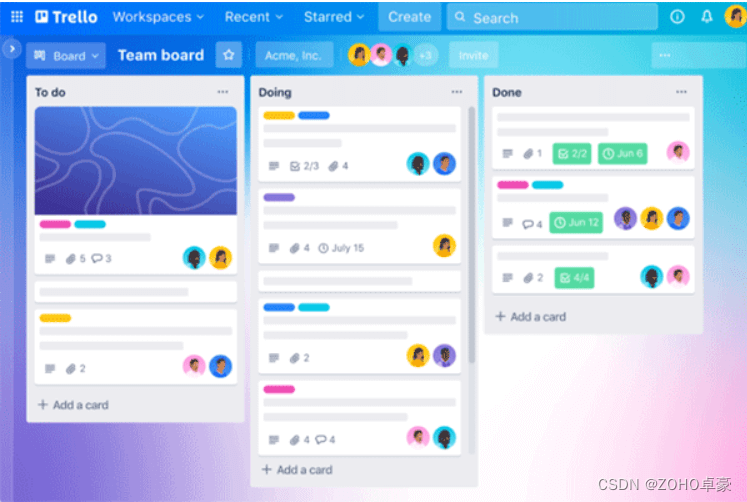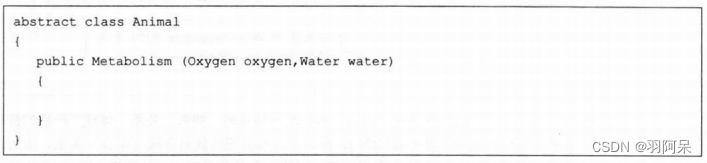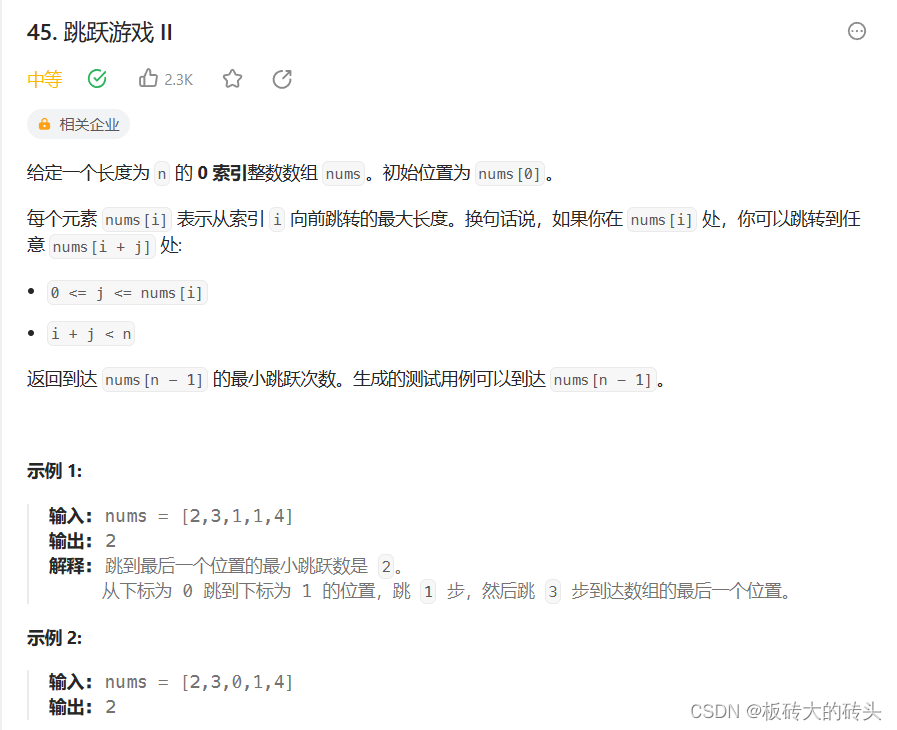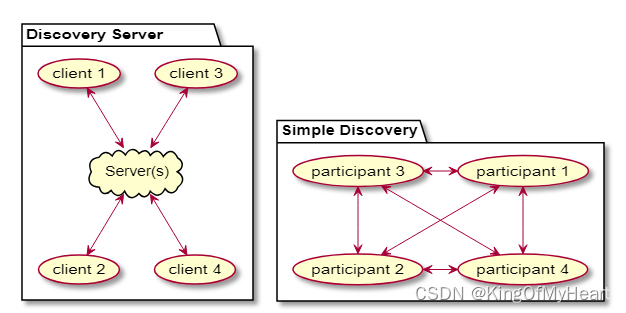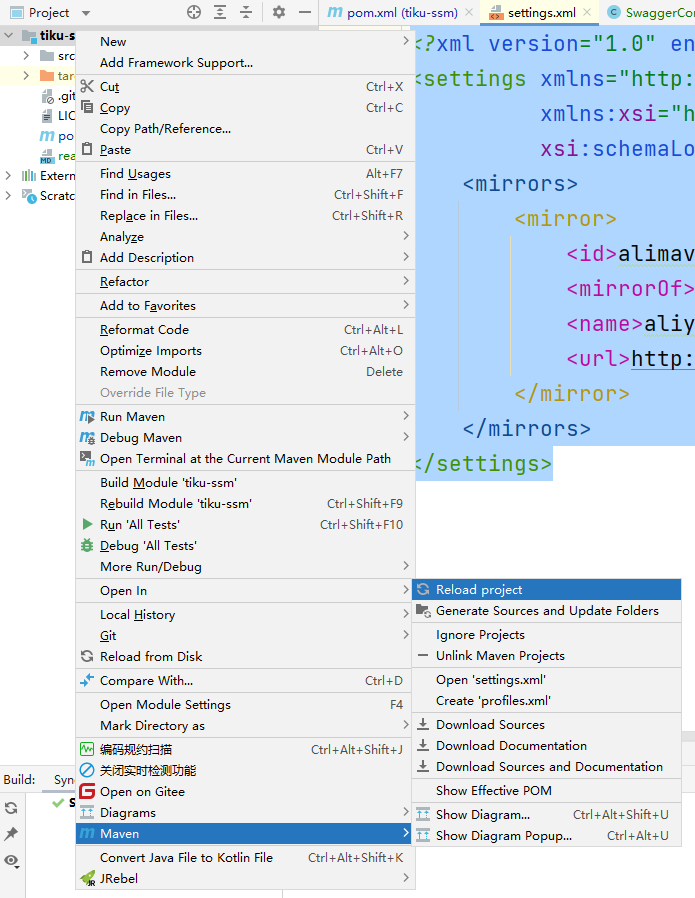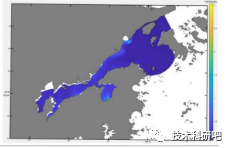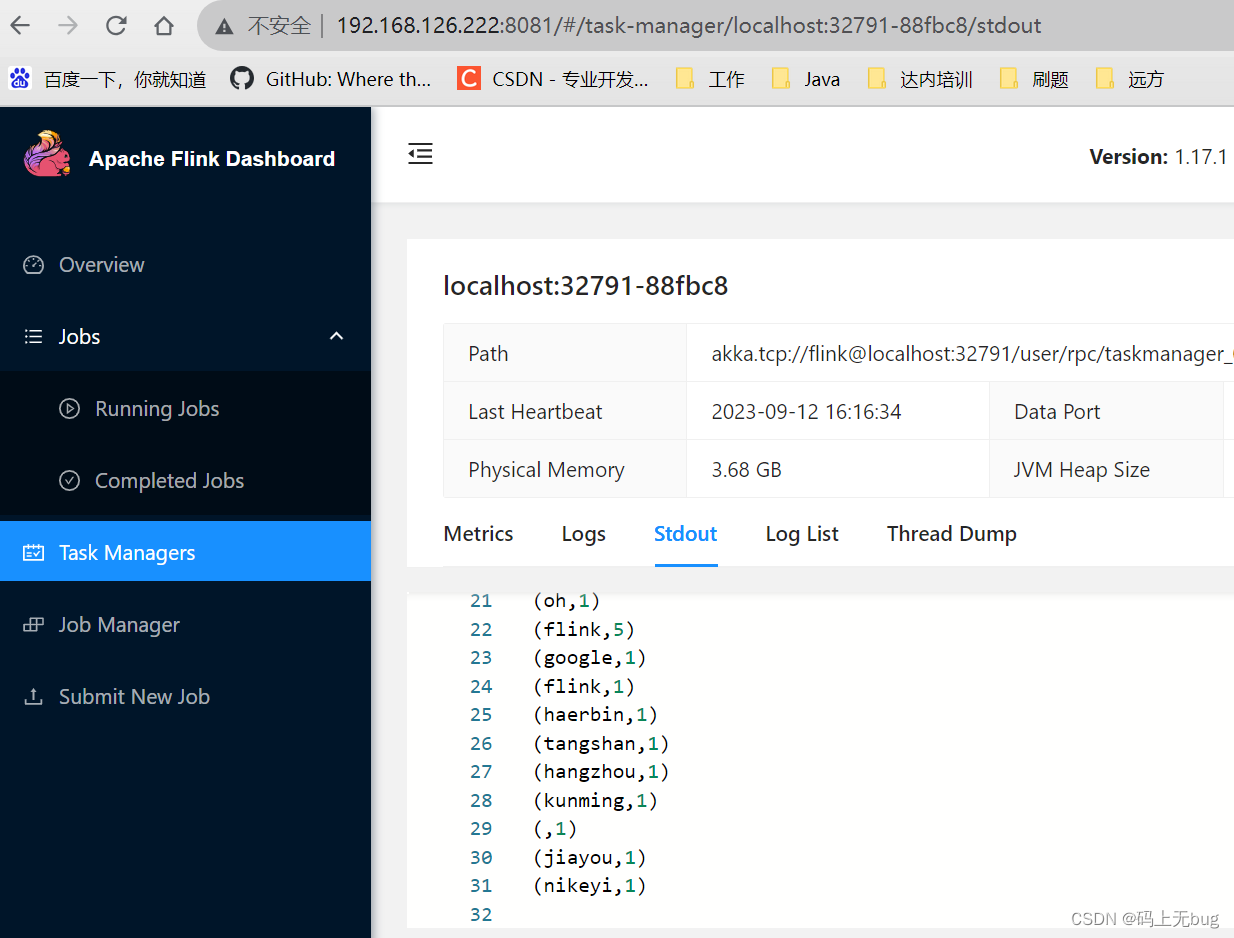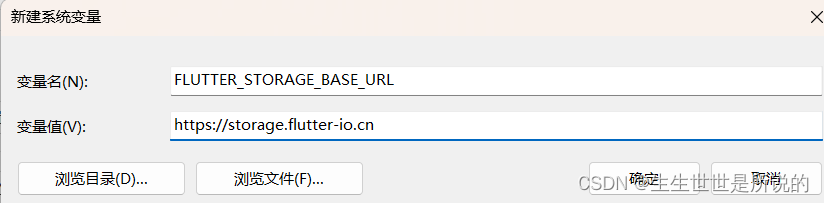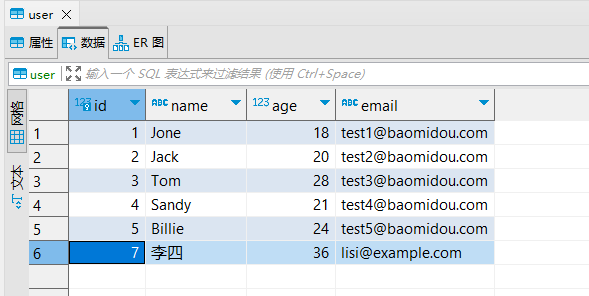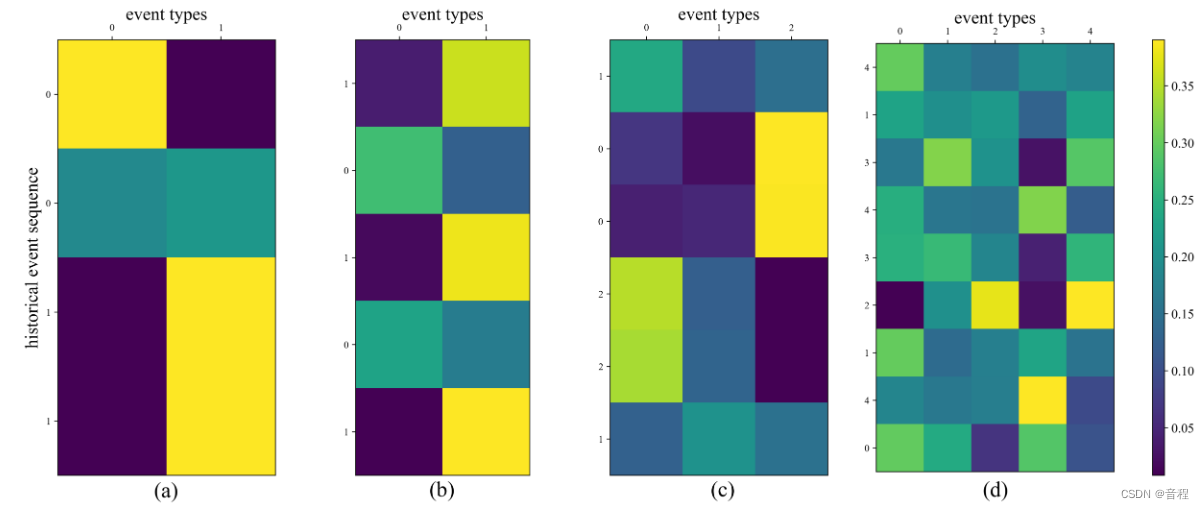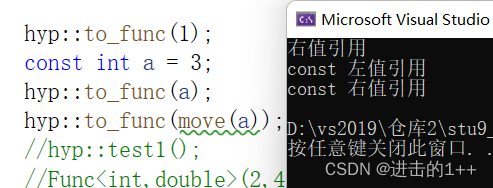这部署wordpress
- 准备工作
- wordpress和php的版本需要进行匹配
- apache和php的匹配
- 一
- 二
- php和mysql的匹配
- msyql
- apache
- 正式使用
- 注意事项
准备工作
wordpress和php的版本需要进行匹配
https://make.wordpress.org/core/handbook/references/php-compatibility-and-wordpress-versions/
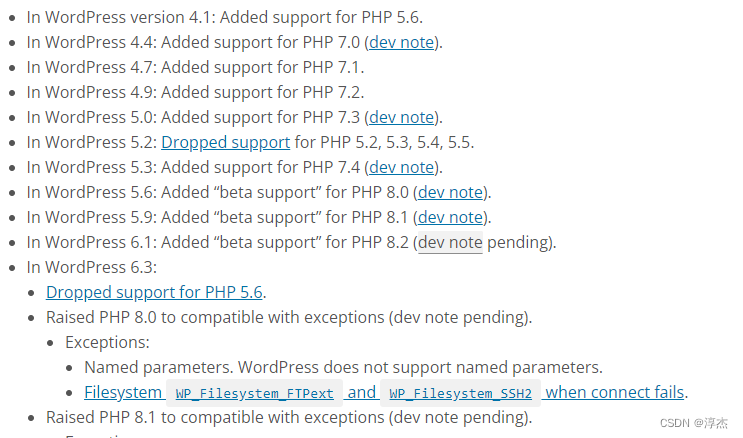
如上,如果电脑里已经有php并且不想更换,就需要根据php的版本下载对应的wordpress
否则在访问的时候会提示你php版本过低无法访问
apache和php的匹配
一
我部署项目的工具是apache
apache要使用php的话需要先打开php相关的配置
比如php_apache.dll这个脚本在php.ini里需要找到然后把注释关掉
注意
如果需要apache配合php,那么在下载php的时候记得下载线程安全的版本,否则文件里会没有php_apache.dll这个文件, 导致apache无法正常识别php的脚本/代码
二
php里需要开放extension_dir=“ext”
这行代码,建议引号里填写ext的绝对路径,保证正确性
这行代码开启的目的是能让php正常与mysql链接
php和mysql的匹配
php下载之后可以通过phpinfo方法查看mysql是否正常链接
一般默认是没有的, 需要在上面开启ext那个访问路径以及php的ext里有phpmysqli.dll这个文件
然后在php.ini文件里填写extension=php_mysqli.dll
msyql
需要一个访问数据库的账号密码以及数据库名,可以新建一个访问数据库的用户,给予基本的权限即可
apache
打开apache/conf里的httpd.conf
把虚拟主机的注释关掉,然后进入apache/conf/extra里的http_vhosts.conf
记得绑定你需要的端口号(不要被占用,不要是6666这种,原因后面说)
把下载好的wordpress路径复制到vhots.conf里,然后保存,重启apache
指令
httpd -k restart
正式使用
以上工作都完成后启动apache
打开浏览器访问localhost:你设置的端口号
然后根据前面mysql创建的账号密码和数据库名进行登陆就可以使用wordpress了
注意事项
apache的端口号尽量不用比较常见的,比如6666
类似的端口号在360浏览器里是访问正常的,但是在edge和chrome这类的浏览器里会提示无法访问的问题,具体原因尚未可知,只能说是一个坑
其他项目部署使用6666类似的端口号是能够正常访问的,可能是wordpress或者其他的问题把